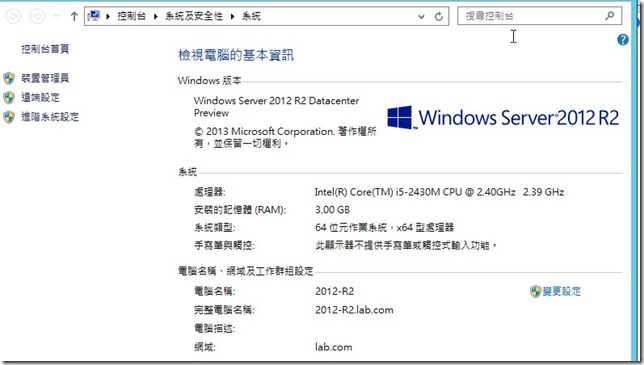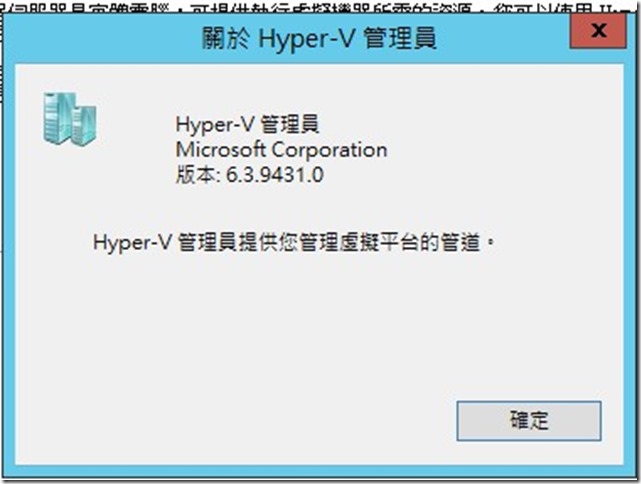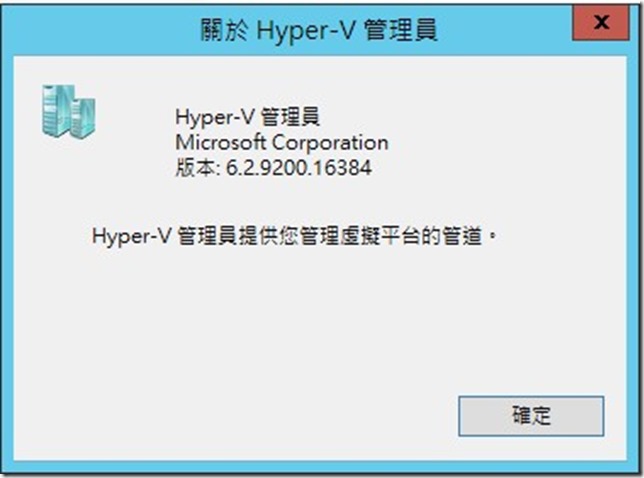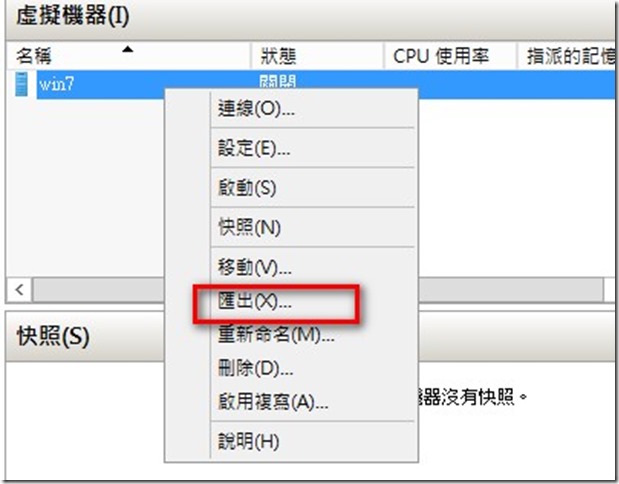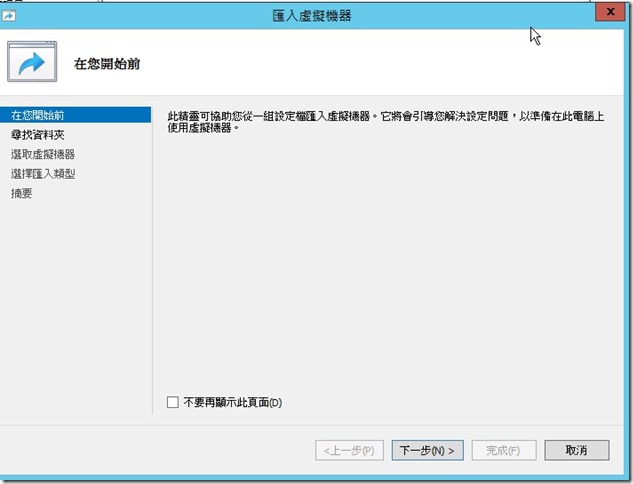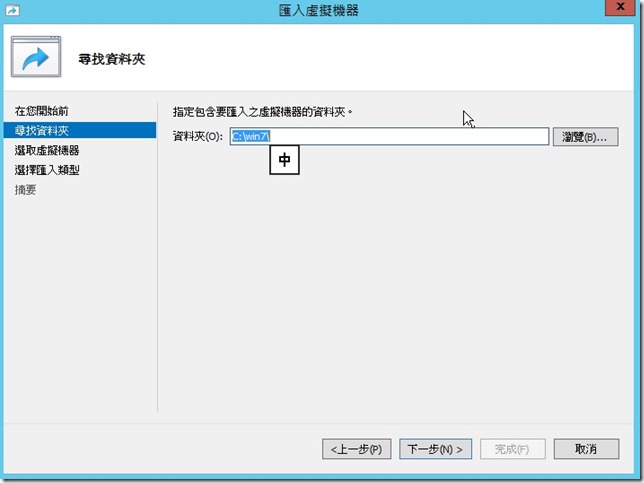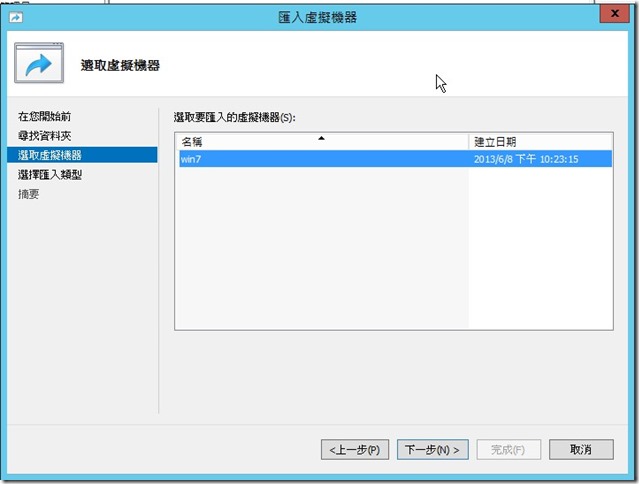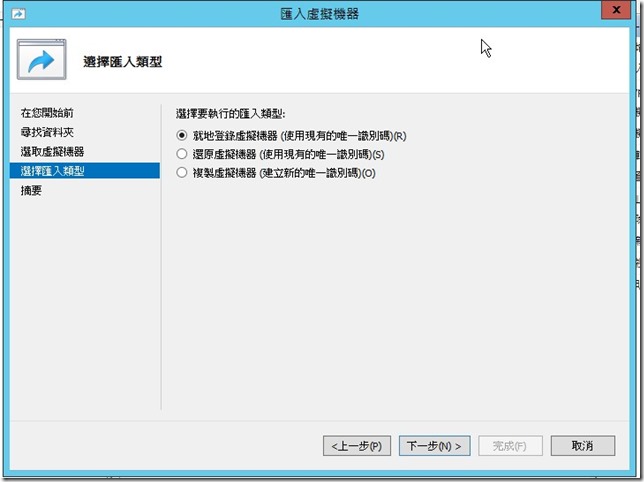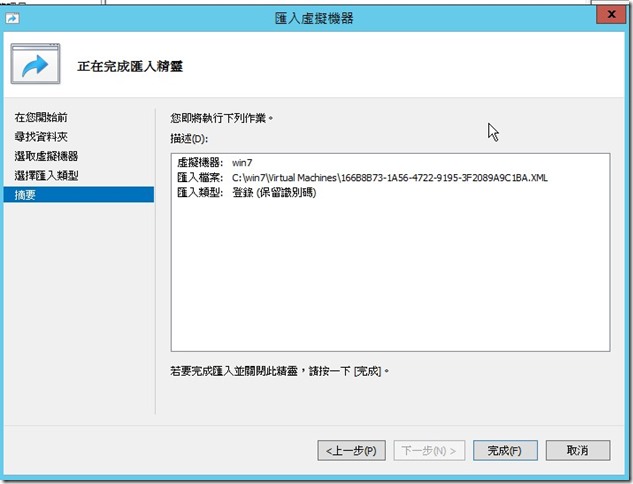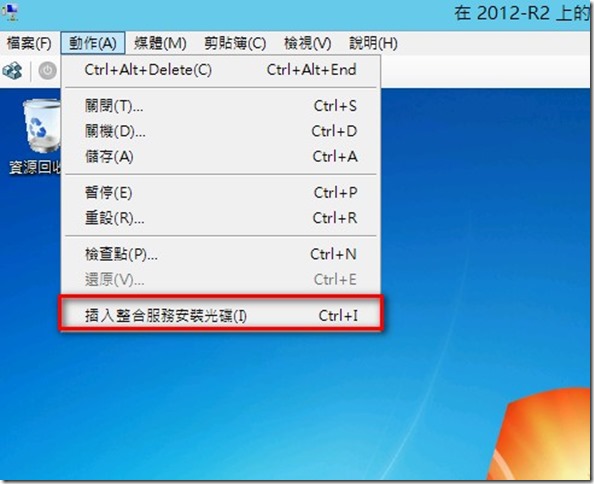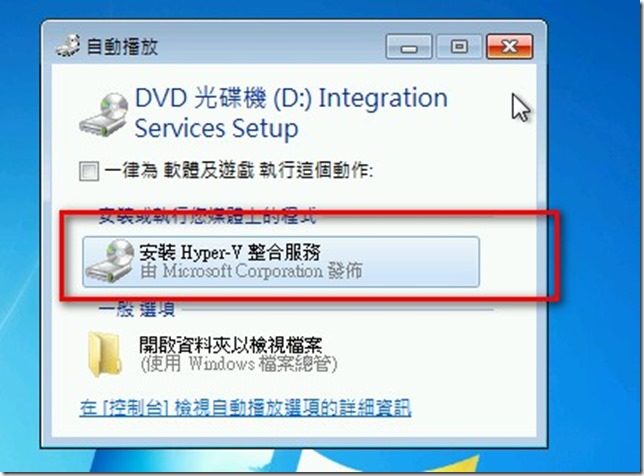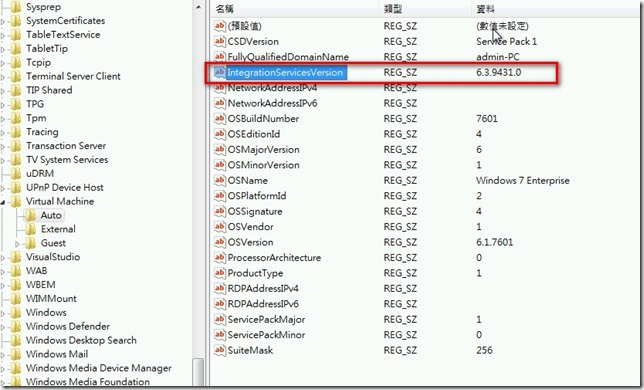今天Windows 2012 Server R2 Preview 發佈
紀錄Windows 2012 Server Hyper-V中VM 升級轉移至 Windows 2012 ServerR2 hyper-V
Windows 2012 ServerR2 hyper-V安裝步驟,和之前一樣安裝好R2版本後在伺服器管理員
將Hyper-v 角色勾選安裝就可以
Windows 2012 ServerR2 hyper-V 版本[6.3.9341.0]
Windows 2012 Server Hyper-V 版本[6.2.9200.16384]
將Windows 2012 Server Hyper-V 中的Win7 關機,並將她匯出
在hpyer-v 管理工具 點選該VM 滑鼠右鍵 > 匯出
(目前win2012 及win8 hyper-v VM匯出後已經沒有config 檔案)
選擇存放路徑 即可完成匯出的動作
將匯出的檔案,移動到Windows 2012 Server R2 Hyper-V 主機磁碟中
在Windows 2012 Server R2 Hyper-V 管理工具匯入Vm
選擇VM目錄
選擇需要匯入的VM
選擇 就地登陸虛擬機器
點選完成 即可匯入
匯入完畢後,將VM開機,升級整合服務
虛擬機器連線視窗功能表的[ 動作] >插入整合服務安裝光碟
自動播放出現,點選>安裝 Hyper-V 整合服務
再來會跳出偵測到舊版整合服務,點確定開始升級,升級完畢後會提示重開機
安裝完畢重開機後 檢查一下整合服務版本
機碼路經如下
HKEY_LOCAL_MACHINE\SOFTWARE\Microsoft\Virtual Machine\Auto
版本為 : 6.3.9431.0
因在Windows 2012 Server Hyper-V 中的VM已經是vhdx ,所以就沒有將vhd 轉換vhdx